Эта функция доступна только обладателям PRO-лицензии.
Начиная с версии 2.9, CintaNotes может защищать ваши конфиденциальные данные и шифровать записные книги при помощи популярного алгоритма AES-256. На диске записная книга будет всегда оставаться зашифрованной, после ввода верного пароля нужные заметки будут расшифровываться «на лету» при чтении. В настоящий момент функция защиты паролем работает только с целыми записными книгами. Невозможно зашифровать только отдельные заметки записной книги.
Установка пароля
Чтобы установить пароль для текущей записной книги, выберите команду Файл / Защита паролем в главном меню. Появится следующее окно:
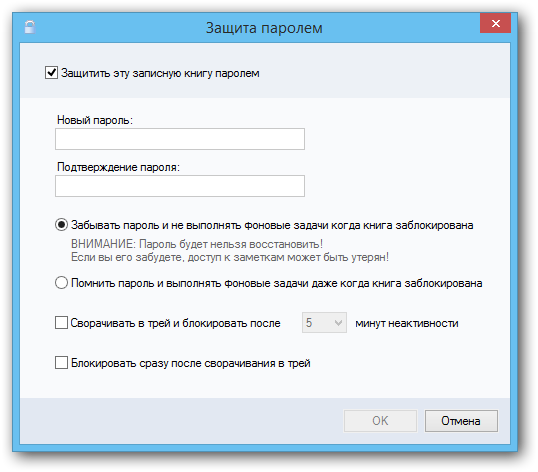
Установите галочку напротив графы Защитить эту записную книгу паролем и введите желаемый пароль в поля Новый пароль и Подтверждение пароля (вводить пароль дважды необходимо, чтобы уменьшить вероятность опечатки). Изменять настройки пароля можно при помощи параметров, расположенных ниже — их мы рассмотрим чуть позже. Нажмите OK, и CintaNotes отобразит окно процесса шифрования записной книги. После установки пароля при любом доступе к заблокированной записной книге (подробнее об этом ниже) потребуется ввод пароля:
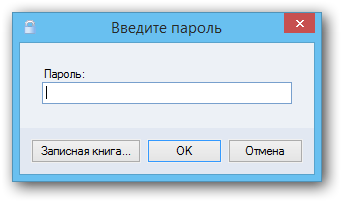
Заметьте, что вместо ввода пароля вы можете нажать Отмена, чтобы свернуть CintaNotes назад в область уведомлений (например, в случае, если вы активировали программу по ошибке). Также вы можете кликнуть по кнопке Записная книга…, чтобы открыть другую записную книгу.
Настройки пароля
Теперь давайте рассмотрим опции, которые доступны для записных книг, защищенных паролем. Переключатели Забывать пароль и не выполнять фоновые задачи когда книга заблокирована и Помнить пароль и выполнять фоновые задачи даже когда книга заблокирована позволяют вам выбирать между максимальной безопасностью и удобством. По умолчанию CintaNotes хранит пароль только в оперативной памяти и не сохраняет его на диск. Это означает, что пароль невозможно восстановить — если вы его забудете, то потеряете доступ ко всем своим заметкам. Этот режим самый безопасный и поэтому его следует использовать для наиболее конфиденциальных данных. Но иногда он может быть не очень удобным, поскольку все фоновые операции, такие как синхронизация с облачными хранилищами данных и создание резервных копий не будут выполняться до тех пор, пока вы не введете пароль и не разблокируете записную книгу — хотя бы один раз после запуска приложения. Если удобство для вас важнее безопасности, вы можете выбрать режим запоминания пароля. В этом случае CintaNotes будет хранить зашифрованный хеш (отпечаток) пароля на диске, а фоновые службы будут работать даже до первого ввода пароля.
Если вы храните портативную версию CintaNotes в синхронизированной папке Dropbox или аналогичной, то всегда используйте режим Забывать пароль и не выполнять фоновые задачи, когда книга заблокирована, поскольку в противном случае ваш пароль можно будет взломать удаленно.
С другой стороны, если активен режим запоминания пароля, то можно сбросить забытый пароль и восстановить доступ к вашим заметками при помощи техподдержки CintaNotes. Функция Сворачивать в трей и блокировать после X минут неактивности управляет количеством времени, после которого вам необходимо повторно вводить пароль. Когда выбран этот режим, CintaNotes отслеживает активность пользователя и после определенного периода отсутствия действий в программе автоматически сворачивается в область уведомлений (также называемую «системный трей») и блокирует записную книгу. Функция Блокировать сразу после сворачивания в трей позволяет вам вручную блокировать записную книгу, просто сворачивая приложение. Также заметьте, что записная книга также автоматически блокируется при блокировке рабочей станции, поэтому для мгновенной блокировки записной книги можно нажать Win+L.
Смена пароля
Чтобы изменить пароль после его установки, снова откройте окно Файл/Защита паролем и нажмите «Изменить пароль».
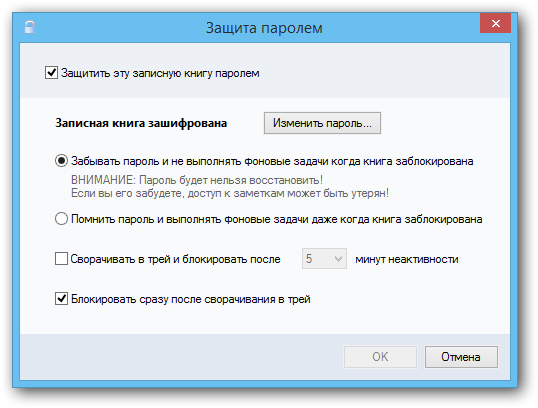
Появится панель с редактируемыми полями «Новый пароль» и «Подтверждение пароля». Введите новый пароль и подтверждение, кликните OK и введите еще раз старый пароль. После этого записная книга будет зашифрована новым паролем.
Удаление пароля
Чтобы удалить пароль и расшифровать текущую записную книгу, снимите галочку «Защищать эту записную книгу паролем» в окне «Защита паролем». После того, как вы кликните OK и введете пароль в последний раз, записная книга будет расшифрована.
